The Beginning
1、首先下载安装虚拟机VMWare,并且在虚拟机内安装一个虚拟系统
2、这时候打开虚拟机,鼠标在里面是移动不到实体机上的,所以需要安装虚拟机的工具。
3、虚拟机工具在完整版里面自带,也可以去搜索下载。

虚拟机的右下角选中光盘标志,点击后选择设置项
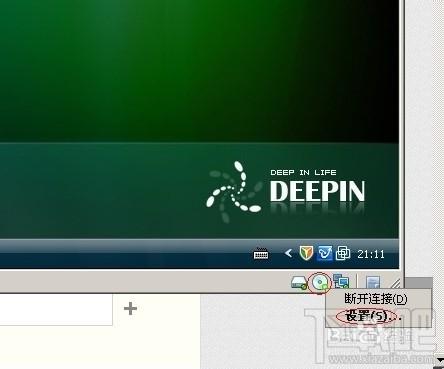
拥有帝国一切,皆有可能。欢迎访问phome.net
指定虚拟机工具windows.iso的位置


| Empire CMS,phome.net |
虚拟机里光盘里点击安装
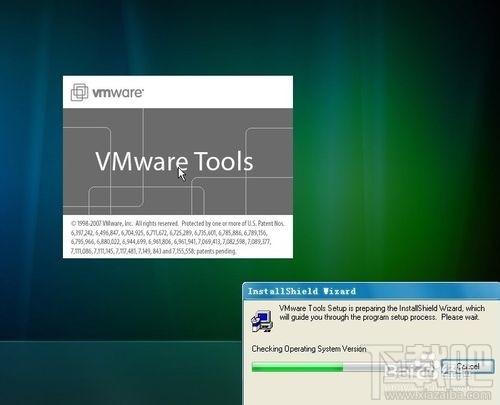
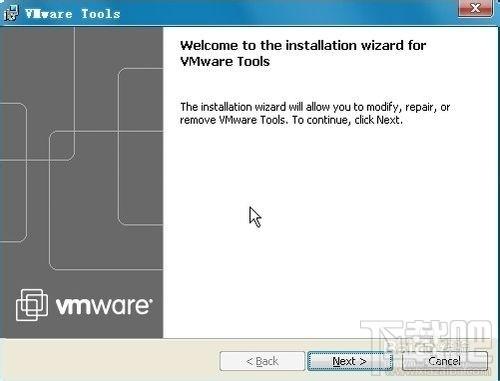
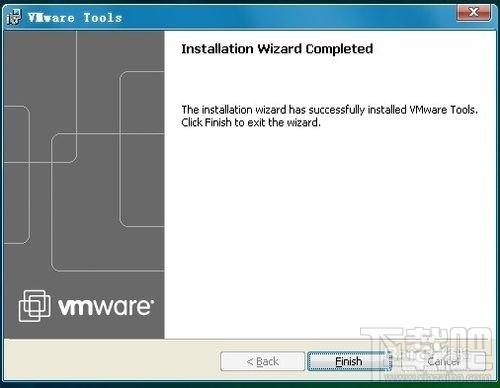
安好后就能鼠标互相移动了
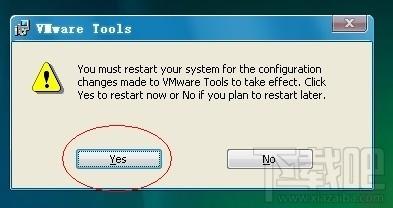
然后点击界面上的虚拟机,选择快照,并且选择从当前创建快照,进行虚拟机备份。

取个名字,也可以加个注释
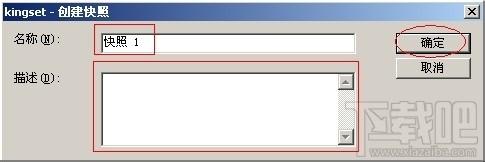
等待保存完成
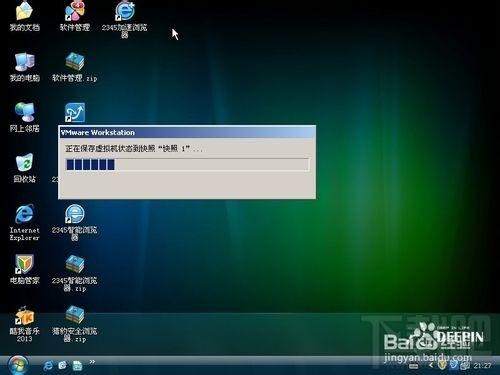
OK了,可以随时恢复到你的快照的状态了

THE END





